Cisco Packet Tracer是一款由Cisco公司开发的网络模拟软件,它可以帮助网络工程师和学生模拟网络设备和网络拓扑,进行网络配置和故障排除。小编将详细介绍如何在Windows系统上下载和安装Cisco Packet Tracer,帮助您快速上手这款强大的网络模拟工具。
准备安装环境
在开始安装Cisco Packet Tracer之前,请确保您的计算机满足以下基本要求:
- 操作系统:Windows 7、Windows 8、Windows 10或Windows 11
- 处理器:至少1GHz的处理器
- 内存:至少2GB的RAM
- 硬盘空间:至少500MB的可用空间
- 显卡:支持DirectX 9或更高版本
获取安装包
1. 访问Cisco官方教育网站(www./c/en/us/solutions/learning-networks/packet-tracer.html)。
2. 在页面底部找到Download按钮,点击进入下载页面。
3. 根据您的操作系统选择相应的版本进行下载。请注意,由于版权保护,您可能需要拥有有效的Cisco教育账户才能下载。
安装步骤
1. 下载完成后,找到下载的安装包,通常文件名为PacketTracer-xxx.exe。
2. 双击安装包,开始安装过程。
3. 阅读许可协议,勾选我接受复选框,然后点击下一步。
4. 选择安装路径,默认路径为C:\\Program Files (x86)\\Cisco\\Packet Tracer,您可以根据需要更改路径。
5. 选择是否创建桌面快捷方式,勾选创建桌面快捷方式复选框,然后点击下一步。
6. 点击安装开始安装过程。
7. 安装完成后,点击完成退出安装向导。
验证安装
1. 打开开始菜单,在搜索框中输入Packet Tracer。
2. 在搜索结果中找到Packet Tracer应用程序,双击运行。
3. 如果安装成功,您将看到Packet Tracer的主界面。
配置网络环境
1. 在Packet Tracer主界面中,点击文件菜单,选择新建。
2. 在弹出的窗口中选择空作为拓扑类型,然后点击确定。
3. 在左侧的设备库中,选择您需要的网络设备,如路由器、交换机、PC等。
4. 将设备从设备库拖拽到工作区,然后按照您的网络拓扑进行连接。
配置设备
1. 双击工作区中的设备,打开设备配置界面。
2. 根据需要配置设备的IP地址、子网掩码、默认网关等信息。
3. 您可以使用命令行界面或图形界面进行配置。
测试网络连接
1. 在Packet Tracer主界面中,点击工具菜单,选择ping。
2. 在弹出的窗口中输入要测试的设备的IP地址,然后点击发送。
3. 如果网络连接正常,您将看到ping成功的提示。
通过以上步骤,您已经成功下载、安装并配置了Cisco Packet Tracer。现在,您可以开始使用这款强大的网络模拟工具进行网络学习和实践了。祝您学习愉快!